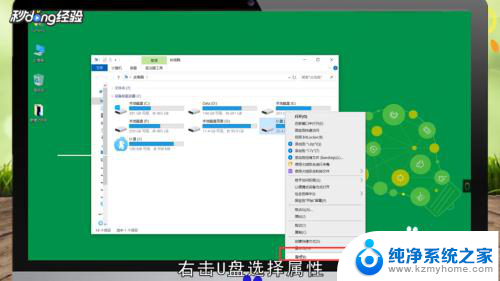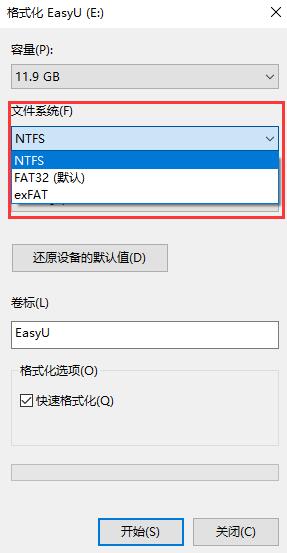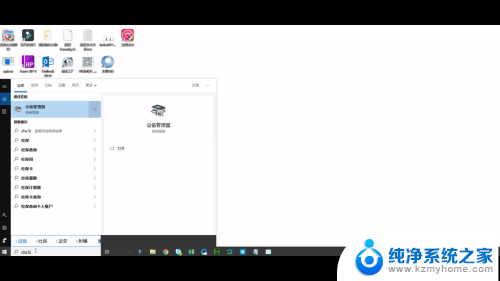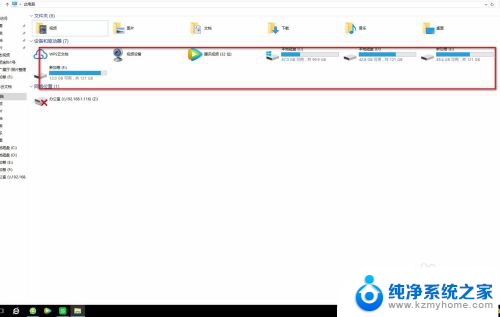u盘不包含可识别文件 U盘此卷不包含可识别的文件系统解决方法
当我们插入U盘时,有时会出现提示U盘此卷不包含可识别的文件系统的情况,这可能是由于U盘本身出现了问题导致无法正常识别,要解决这个问题,我们可以尝试重新插拔U盘,或者使用电脑自带的磁盘管理工具进行修复。如果这些方法都无效,可能需要考虑对U盘进行格式化,但在此之前务必备份重要数据,以免造成数据丢失。希望以上方法能帮助您解决U盘不包含可识别文件的问题。
步骤如下:
1.点击计算机左下角的开始,弹出开始的下拉子菜单。在子菜单中找到“运行”,
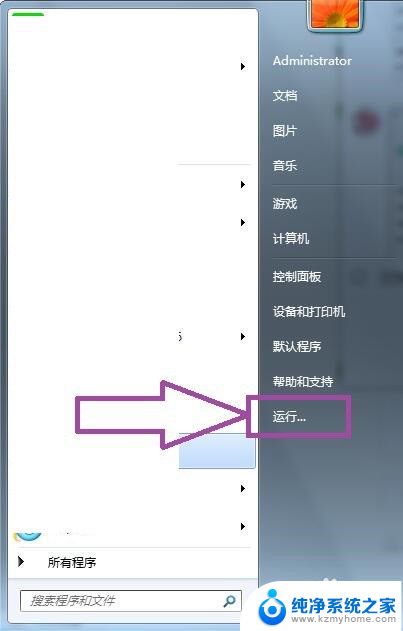
2.点击“运行”,弹出运行的窗口页面,
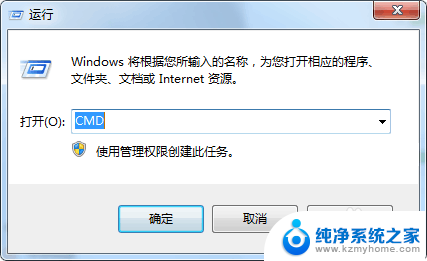
3.在运行窗口输入“CMD”然后回车。弹出提示命令符页面,
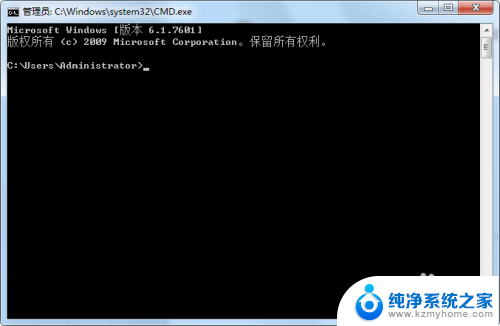
4.然后在提示命令符页面上输入chkdsk e: /f,然后回车。就可以尝试对U盘进行文件系统的修复操作。

5.然后可以右击U盘,点击打开U盘的属性窗口页面,
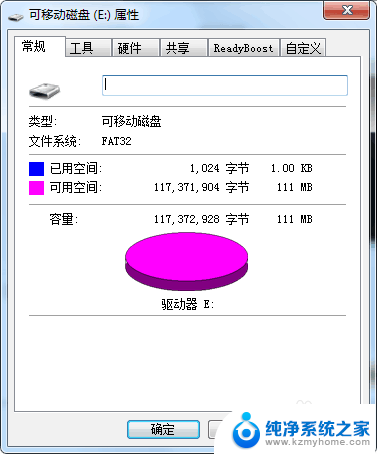
6.然后进入到属性的工具选项卡页面,在页面上可见“查错”的功能,
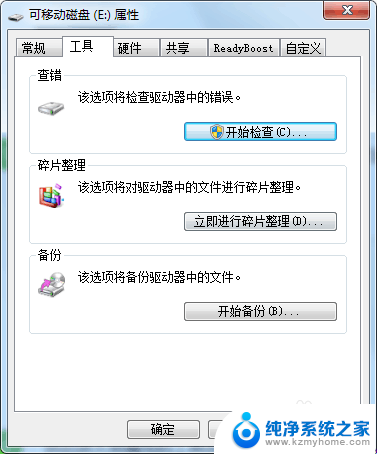
7.点击“开始检查”,检查磁盘的窗口页面,
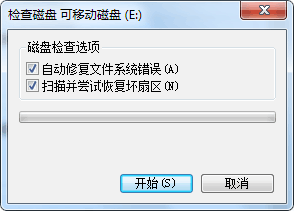
8.在页面上勾选“自动修复文件系统错误”和“扫描并尝试修复坏扇区”,点击开始。进行磁盘的扫描和自动修复。

9.修复完成后,应该就可以解决无法访问U盘此卷不包含可识别的文件系统的问题。
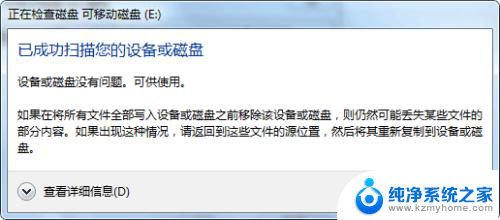
以上就是u盘没有包含可识别文件的全部内容,如果你遇到这种情况,可以尝试按照小编的方法解决,希望对大家有所帮助。